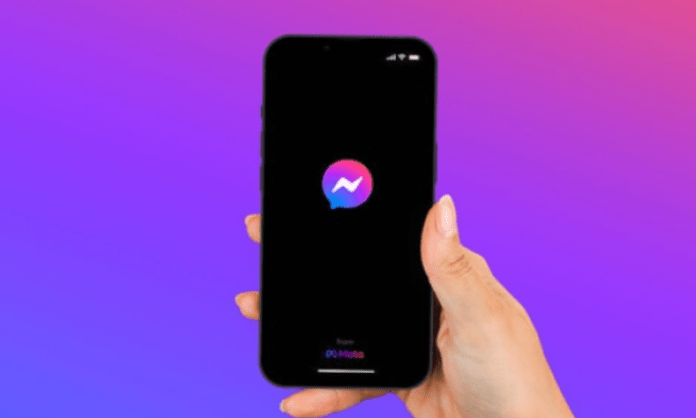Facebook to najpopularniejsza sieć społecznościowa na świecie, z ponad 2 miliardami aktywnych użytkowników miesięcznie. Może to jednak być również źródłem stresu, rozproszenia uwagi lub problemów z poufnością. Jeśli chcesz odpocząć od Facebooka, ale pozostać w kontakcie ze znajomymi za pośrednictwem aplikacji Messenger , wiedz, że istnieje proste i skuteczne rozwiązanie: dezaktywuj swoje konto na Facebooku, zachowując Messengera.
Jaka jest różnica między dezaktywacją a usunięciem konta na Facebooku?

Dezaktywacja konta na Facebooku oznacza, że Twój profil stanie się niewidoczny dla innych użytkowników. Twoje posty, komentarze, zdjęcia i filmy są tymczasowo ukryte. Możesz ponownie aktywować swoje konto w dowolnym momencie, logując się ponownie, podając swój adres e-mail i hasło .
Jeśli przez jakiś czas nie zalogujesz się ponownie, możesz otrzymać komunikat informujący , że Twoja sesja na Facebooku wygasła i proszący o ponowne zalogowanie się. Usunięcie konta na Facebooku oznacza, że Twój profil i wszystkie dane zostaną trwale usunięte z serwerów Facebooka . Nie możesz odzyskać swojego konta ani uzyskać dostępu do powiązanych usług, takich jak Messenger czy Instagram. Usunięcie Twojego konta może zająć do 90 dni .
Jak dezaktywować konto na Facebooku, zachowując Messengera?
Aby dezaktywować swoje konto na Facebooku, zachowując Messengera , musisz wykonać następujące kroki:
- Otwórz stronę na Facebooku i zaloguj się na swoje konto.
- Przejdź do opcji Ustawienia i prywatność , a następnie kliknij opcję Ustawienia .
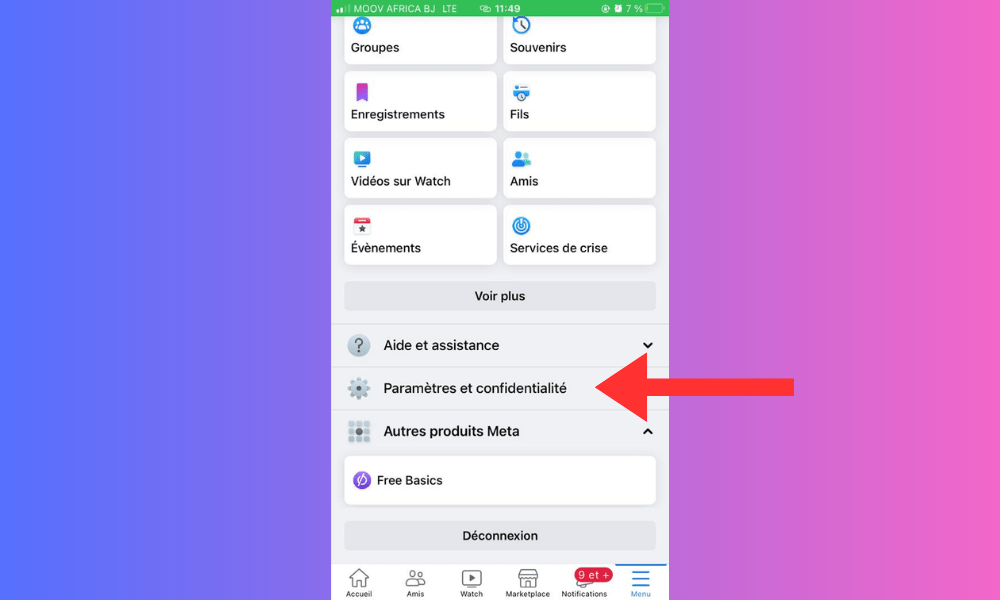
- Wybierz informacje o swoich kontach na Facebooku , a następnie kliknij opcję Dezaktywacja i usunięcie .
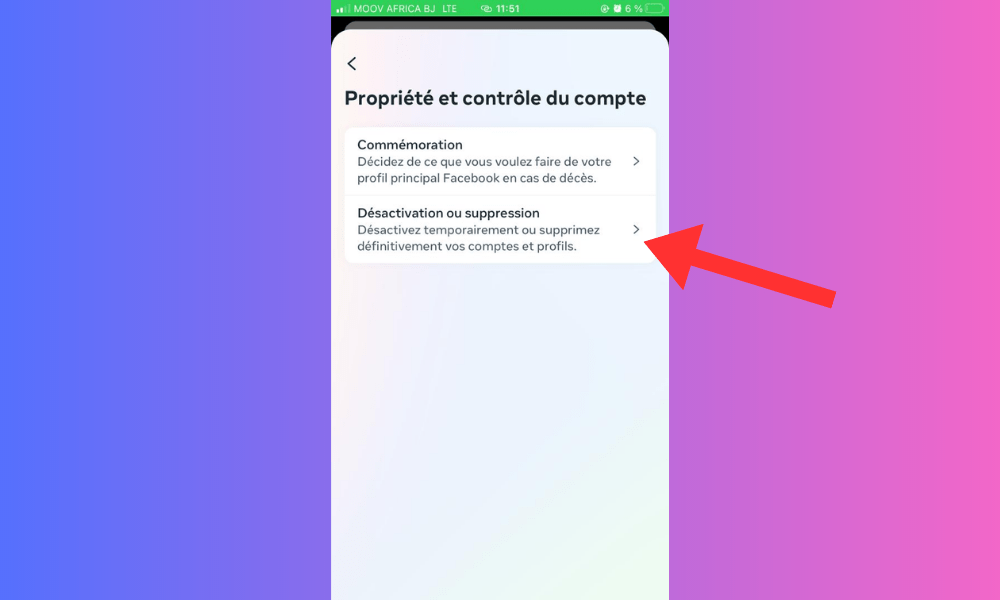
- Wybierz opcję Dezaktywuj konto , a następnie kliknij opcję Kontynuuj dezaktywację konta .

- Wpisz swoje hasło, a następnie wybierz powód, dla którego chcesz dezaktywować swoje konto.
- Kliknij opcję Wyłącz .
Twoje konto na Facebooku zostało dezaktywowane , ale możesz nadal używać programu Messenger do wysyłania i odbierania wiadomości ze swoimi kontaktami .
Jak ponownie aktywować swoje konto na Facebooku?
Jeśli zmienisz zdanie i chcesz ponownie aktywować swoje konto na Facebooku , po prostu zaloguj się ponownie , podając swój adres e-mail i hasło w witrynie lub aplikacji na Facebooku. Twój profil i dane zostaną przywrócone tak jak poprzednio.
Jak trwale usunąć swoje konto na Facebooku i znajdujące się na nim dane?
Jeśli chcesz trwale usunąć swoje konto na Facebooku i znajdujące się na nim dane , musisz wykonać następujące kroki:
- Otwórz stronę na Facebooku i zaloguj się na swoje konto.
- Przejdź do opcji Ustawienia i prywatność , a następnie kliknij opcję Ustawienia .
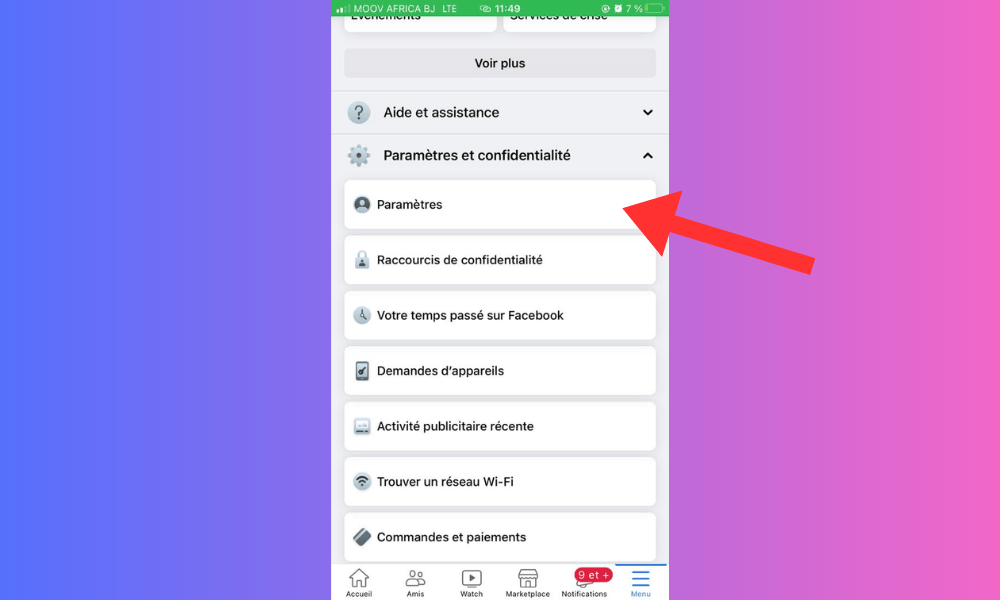
- Wybierz informacje o swoich kontach na Facebooku , a następnie kliknij opcję Dezaktywacja i usunięcie .
- Wybierz opcję Usuń konto , a następnie kliknij przycisk Kontynuuj usuwanie konta .
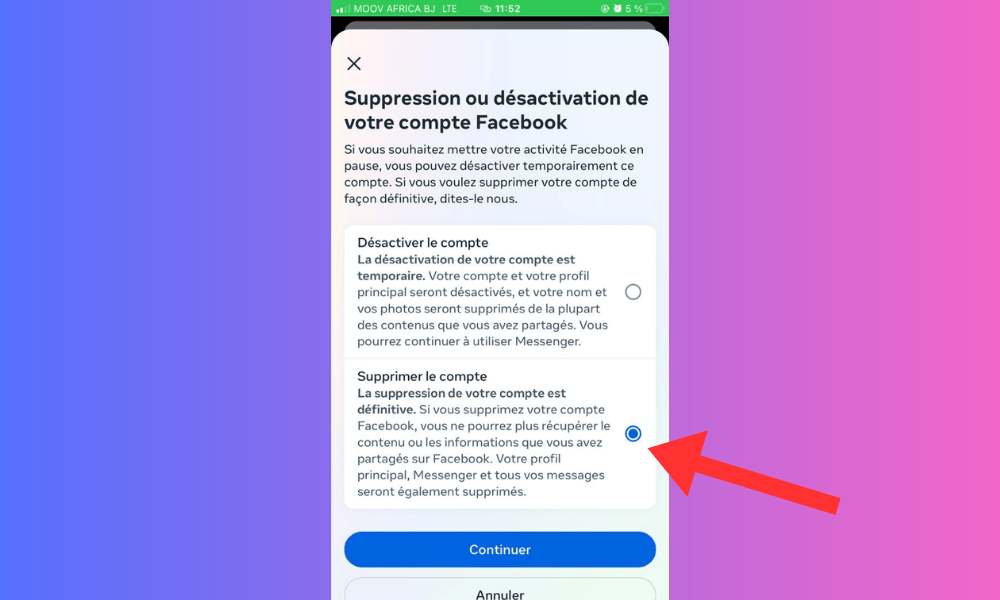
- Wpisz swoje hasło, a następnie kliknij Usuń konto .
Twoje konto na Facebooku zostanie usunięte w ciągu 90 dni . W tym czasie nie będziesz mieć dostępu do Messengera ani innych usług związanych z Facebookiem.
Często zadawane pytania
Czy mogę korzystać z Messengera nie posiadając konta na Facebooku?
Tak, możliwe jest korzystanie z Messengera bez posiadania konta na Facebooku . Wystarczy pobrać aplikację Messenger na smartfon lub tablet albo wejść na stronę messenger.com na swoim komputerze . Następnie musisz podać swój numer telefonu i utworzyć nazwę użytkownika, aby rozpocząć korzystanie z Messengera . Jeśli posiadasz już konto na Facebooku, możesz aktywować automatycznego logowania do Facebooka , aby uzyskać dostęp do Messengera bez konieczności każdorazowego wpisywania hasła.
Jak wylogować się z Messengera na Androidzie?
Aby wylogować się z Messengera na Androidzie musisz wykonać poniższe kroki:
- Otwórz aplikację Messenger i dotknij swojego zdjęcia profilowego w lewym górnym rogu.
- Przewiń w dół i dotknij Wyloguj się .
- Potwierdź swój wybór, dotykając Rozłącz .
Zostaniesz wylogowany z Messengera , ale w każdej chwili możesz zalogować się ponownie, podając swój adres e-mail i hasło .
Jak usunąć całą zawartość Facebooka?
Aby usunąć całą zawartość Facebooka, możesz skorzystać z narzędzia Archiwizuj lub usuń swoje informacje . To narzędzie umożliwia pobranie kopii Twoich danych , a następnie usunięcie całości lub części treści, takich jak posty, zdjęcia, filmy, komentarze czy polubienia. Aby skorzystać z tego narzędzia, musisz wykonać następujące kroki:
- Otwórz stronę na Facebooku i zaloguj się na swoje konto.
- Przejdź do opcji Ustawienia i prywatność , a następnie kliknij Ustawienia.
- Wybierz swoje informacje na Facebooku , a następnie kliknij opcję Wyświetl obok opcji Pobierz swoje informacje lub Usuń swoje informacje.

- Wybierz kategorie danych, które chcesz pobrać lub usunąć, a następnie kliknij opcję Utwórz plik lub Usuń .
- Postępuj zgodnie z instrukcjami wyświetlanymi na ekranie, aby zakończyć operację.
Jak zablokować lub odblokować kogoś na Messengerze?
Aby zablokować lub odblokować kogoś na Messengerze , musisz wykonać następujące kroki:
- Otwórz aplikację Messenger i dotknij rozmowy z osobą, którą chcesz zablokować lub odblokować .
- Stuknij nazwę osoby u góry ekranu, a następnie stuknij opcję Zablokuj lub Odblokuj.
- Wybierz, czy chcesz zablokować, czy odblokować wiadomości lub połączenia danej osoby, a następnie dotknij Potwierdź .
Zablokowana osoba nie będzie już mogła wysyłać Ci wiadomości ani dzwonić do Ciebie na Messengerze. Odblokowana osoba będzie mogła ponownie się z Tobą skontaktować.
Jak zmienić nazwę lub zdjęcie profilowe na Messengerze?
Aby zmienić swoje imię i nazwisko lub zdjęcie profilowe na Messengerze , musisz wykonać następujące kroki:
- Otwórz Messenger i dotknij swojego zdjęcia profilowego w lewym górnym rogu .
- Kliknij swoje imię i nazwisko lub aktualne zdjęcie, aby je edytować.
- Wpisz swoje nowe imię lub wybierz nowe zdjęcie z galerii lub aparatu.
- Kliknij Zapisz , aby zatwierdzić zmiany.
Twoje imię i nazwisko lub zdjęcie profilowe zostaną zaktualizowane na Messengerze i Facebooku, jeśli masz połączone konto.